目前线下活动中,签到方式基本都采用电子签到方式,在思讯互动的电子签到系统中,现场签到二维码可以算是一种非常简单、实用、快捷的签到方式。它的扫码核验速度超快,最快可达1秒/人,轻松便可完成签到,验证嘉宾身份,收集、导出据。

签到硬件灵活便捷,来宾使用手机微信扫码即可完成签到,让签到更灵活。工作人员只需要将签到二维码展示,来宾扫码就可完成身份核验,签到后显示成功信息即可直接入场,如果没有,也可以扫描现场的报名二维码进行在线登记,实现全流程的高效管理,也为参会者提供更加有仪式感的体验。
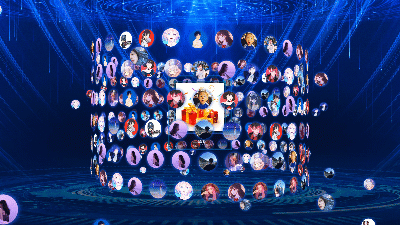
二维码签到不仅适用于各种类型的会议/活动/展览/赛事等签到场景,还适应移动地点的签到需求,诸如机场、车站、酒店、大巴、会场等。在室内外灵活设置签到点,只要签到二维码在手,哪里都可以进行签到,无缝实现复杂会场的现场签到管理。

目前根据思讯互动平台大型活动现场签到系统使用的情况来看,以下两种是使用最多的两种现场签到二维码应用:
一、微信签到墙
微信签到墙是使用最为简单的一种签到方式,现场用户直接扫码关注主办方公众平台完成签到,签到的时候后台可以设置是否填写些基本信息比如:姓名、电话、公司、职务等。用户签到完成后大屏幕上会实时动态的展示用户的头像、姓名等信息。所有人签到完成后可以根据签到人员的信息进行头像滚动抽奖。
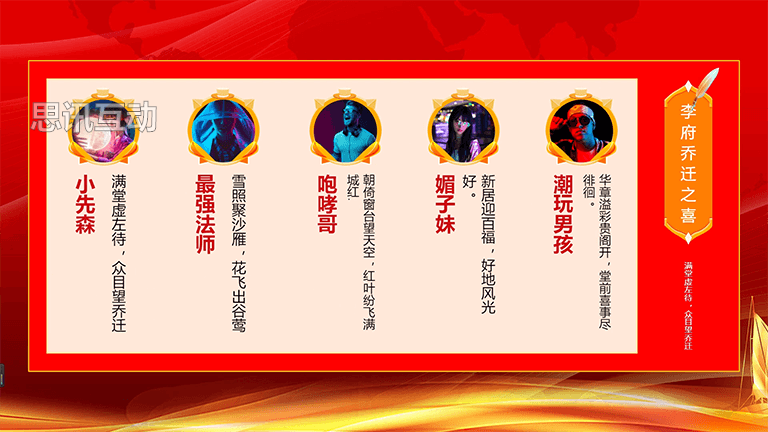
二、微信3D签到
3D签到相比较第一种签到墙效果更加高端,签到完成后大屏幕会根据签到人员的头像信息实时动态的展现出各种3D动画效果,还可以自动拼成企业的logo、文字等图案。

下面分享一下现场签到二维码怎么做,手把手教你活动签到二维码怎么制作👇
(1)首先,进入思讯互动官网:https://www.sessionhd.com,注意右上角,点击注册。(如您已有账号,请跳过这一步)

图 1 思讯互动官网首页
(2)弹出如下界面,依次填写用户名、手机号码、密码(至少6位,建议数字字母组合使用并牢记密码),获取验证码,即可注册成功。(注意用户名限定6-20字,用户名唯一,不能与平台其他用户的用户名相同,且暂不支持修改)

图 2 在线注册界面
(3)另外还有一种注册方式,直接在首页点击登录,跳出如下界面;点击微信登录,跳出二维码,打开扫一扫即可注册成功;或者点击钉钉登录,跳出二维码,打开钉钉扫一扫即可注册成功。(注册成功后会跳出基本信息及密码填写页面,按要求填写即可)

图 3 登录界面直接注册
创建签到功能
(1)点击左侧“我的活动->活动创建”进入活动创建页面,可自行输入活动名称,选择活动类型(可根据举办的活动性质进行选择),选择活动进行时间。关于接入类型选择,一般选择微信公众号接入类型,因为旧版本的微信不支持微信小程序,而开放平台则是需要你方有程序需要对接时才选择(选择开放平台后请联系客服)。
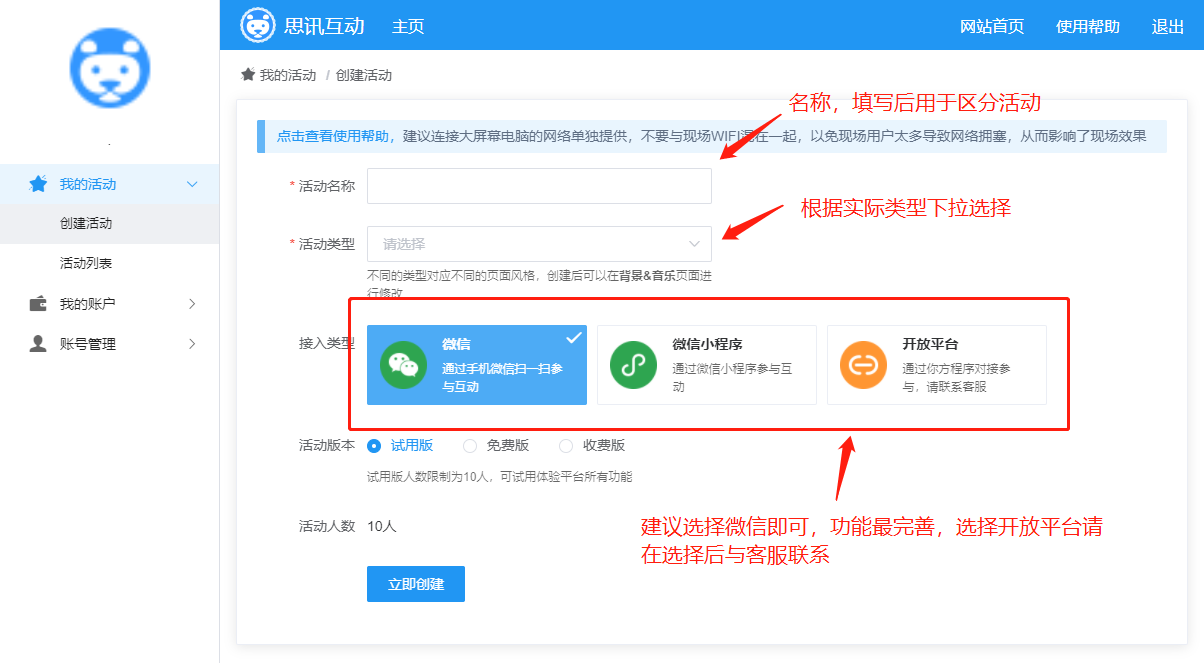
图 1 活动创建页面
(2)活动时间的选择,为当前时间至往后一个月内(如:2019年6月24日当天创建活动,可供选择的日期为2019年6月24日至2019年7月24日);一场活动的有效期一般为3天,3天内可对活动进行各种操作设置(年会专题等套餐时间略有不同,一般为7天)。

图 2 活动时间选择
(3)关于版本选择:
试用版:如果想体验所有功能,测试一下效果,可以选择试用版,试用版活动有效时间为创建之日起至往后三个月,只限10人参与互动;
免费版:开启了所有免费功能,免费版人数限制为300人,包含:签到、弹幕、消息墙、霸屏、打赏、抢红包功能;
收费版:选择收费版后可以选择套餐,当然也可以不选套餐,直接选择互动功能。
选择互动功能
(1)选择了收费版活动,活动信息填写完之后需选择活动所需要的互动功能,这里有三种购买形式:可以按套餐购买,也可单独选择功能,还可以在套餐基础上再叠加功能。
a.选择套餐购买:选择套餐后,就自动包含了相应的功能及人数,可根据需要,选择相应的版本。
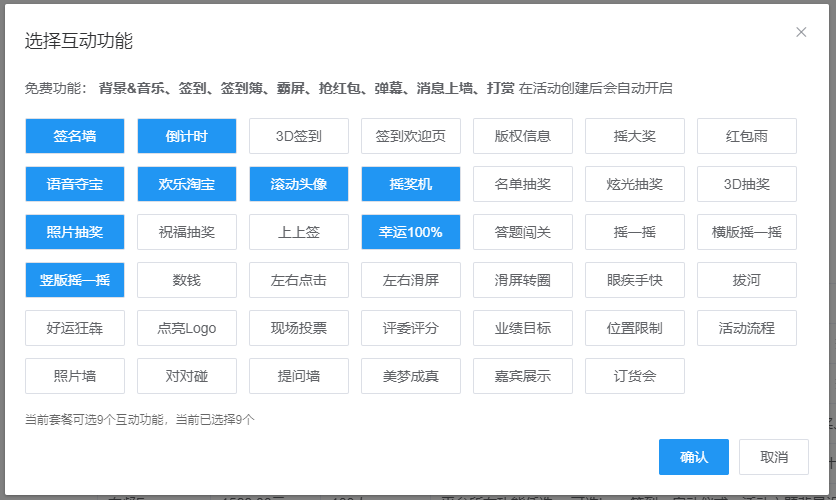
b.自由选择功能:自由选择自己需要的功能比如签到,点击“活动开场”或“品牌形象”等类目可以筛选互动功能。
图 3 筛选互动功能
c.套餐叠加其他功能:在套餐基础上再增加自己需要的功能。(注意下图图4,在套餐A基础上,又叠加了倒计时功能)
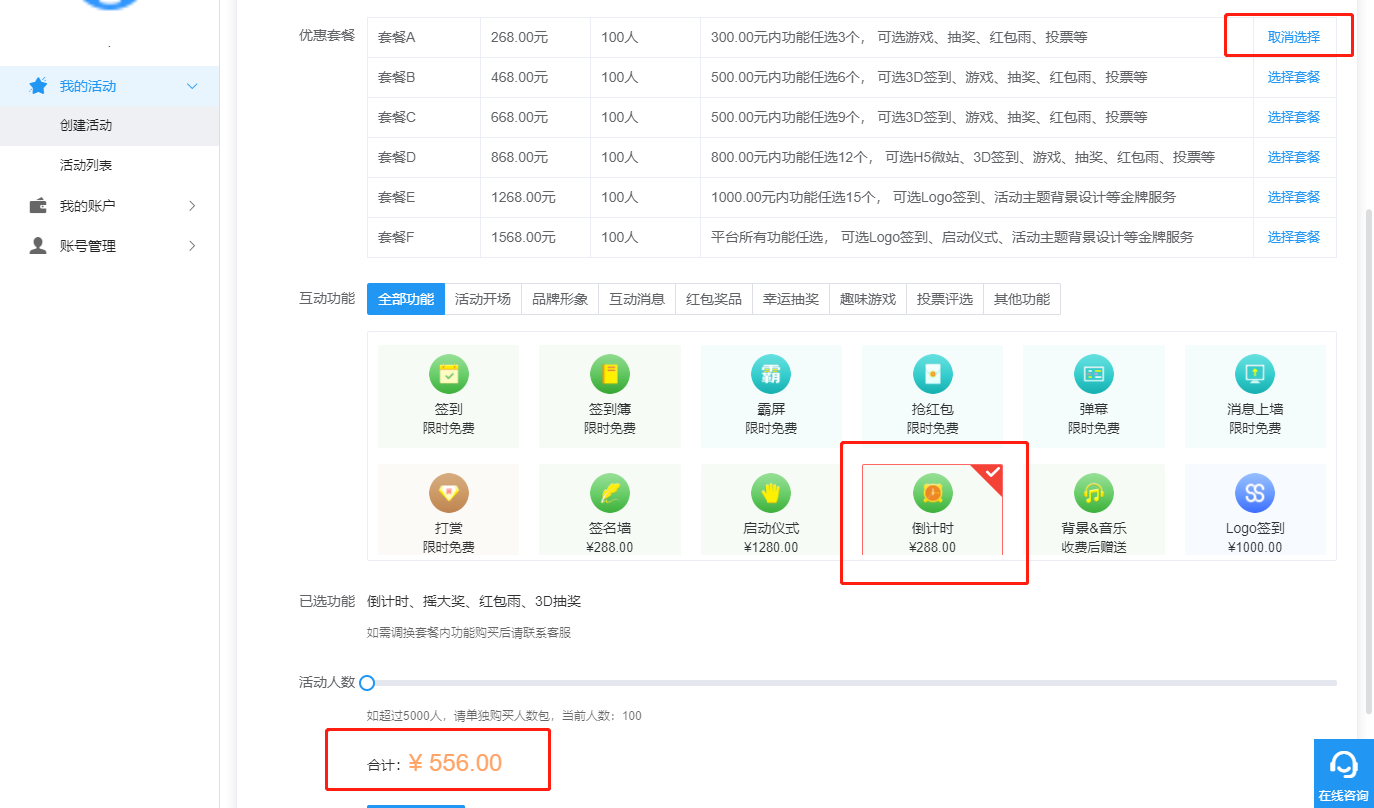
图 4 套餐叠加功能
(2)无论哪种购买形式,活动人数都可自由选择,拖动“活动人数”滑块选择活动所需要的最大参与人数。选择好后,点击“立即创建”按钮。
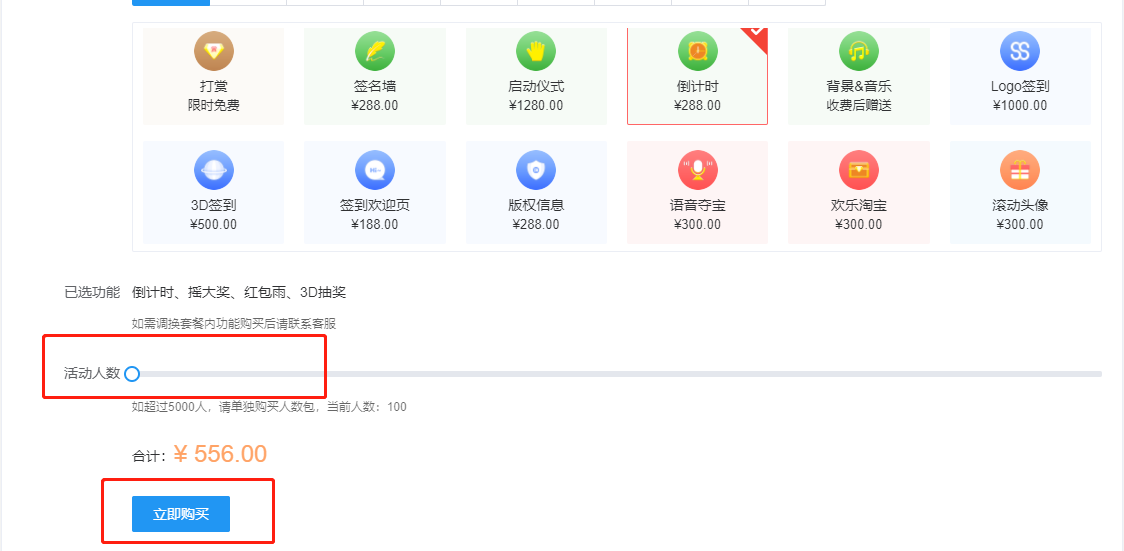
图 5 选择活动人数
(3)进入支付页面(支持微信及支付宝支付,这里以微信支付为例),支付完成后,活动创建成功。
图 6 在线支付
该说明详细描述如何创建活动、配置活动功能及选择人数、购买支付,现场活动策划使用微信大屏幕功能,让活动更具创意。
嘉宾到达现场,手机微信扫描签到二维码进行验证,验证通过之后进场即可,如果验证未通过,可现场补录登记或者转交给会务组登记处进行处理即可。

























